Зачем ребёнку кружки и секции? | Adept. Образование
Фото: открытый источник Яндекс-картинкиФото: открытый источник Яндекс-картинки
Большинство детей ходит в школу и получает там основное образование, но для полноценного развития и воспитания ребёнка этого мало. Дополнительное образование детей – очень важное звено в воспитании многогранной личности, её развития и ранней профессиональной ориентации. Поэтому родители обращают внимание на увлечения детей и стараются определить их в кружок или секцию. Но при этом возникает множество проблем: со свободным временем, с желаниями ребёнка и с выбором хорошей организации.
Для чего ребёнку кружки и секции?В каждом человеке скрыто очень много возможностей, которые желательно как можно раньше обнаружить и реализовать. Взрослым в этом плане намного легче, чем детям. Дети зачастую не знают, чего они хотят, поэтому обнаружить какие-то возможности и таланты можно только на практике и с помощью родителей.
Развитие и воспитание – вот что даёт дополнительное образование ребёнку. Без лишних нравоучений и навязываний в обществе единомышленников ребёнок усваивает многие жизненные принципы и социализируется.
Как правильно определиться с дополнительным образованием и не пожалеть об этом?Фото: открытый источник Яндекс-картинкиФото: открытый источник Яндекс-картинки
Пожалуй, главная ошибка родителей при выборе дополнительного образования ребёнка – это навязывание своих интересов. Например, отец хочет, чтобы сын стал боксёром, и начинает подталкивать своего сына к такому решению. Иногда, конечно, это действительно работает, но чаще это выход для родителей, которые пытаются сделать ребёнка тем человеком, каким они не смогли стать в детстве.
Детей условно можно разделить на три типа: те, кто изначально знает, что им нравится; те, которые хотели бы чем-то заниматься, но не могут сделать выбор без посторонней помощи и те, кто вообще не хочет ничем заниматься.
С первыми всё понятно: у них уже есть какие-то интересы, и родителям остаётся лишь обеспечить им реализацию этих интересов, подобрав подходящее учреждение.
Второму типу детей нужна помощь в выборе. Определить направление довольно просто. Стоит обратить внимание на то, как проводит досуг ребёнок. Любит рисовать – художественная школа, поёт – музыкальная, любит воображать и кривляться – актёрский кружок, часто сочиняет небылицы – возможно, у него есть талант к журналистике или писательству.
Фото: открытый источник Яндекс-картинкиФото: открытый источник Яндекс-картинки
Предоставить выбор действительно важно. На первый взгляд может показаться, что ребёнок не сможет самостоятельно определиться со своими интересами. Отчасти это так: дети зачастую неопределённые. Сегодня им нравится одно, а завтра – совсем другое. Верный вариант – выбор методом проб и ошибок. Стоит провести пробное занятие в нескольких кружках, а потом, когда впечатления несколько остынут, спросить, что понравилось больше.
Почему дети не хотят ничем заниматься?
С третьим типом всё сложнее. Нужно понять, почему ребёнок не хочет ничем заниматься. Два основных варианта – собственная лень и сильная нагрузка в школе.
В первом случае родителям нужно посмотреть на своё поведение: возможно, именно они и послужили примером, приходя с работы и проводя весь вечер лёжа перед телевизором. Дети часто копируют поведение родителей, и важно стать для них авторитетом, которому можно подражать.
Во втором случае следует понимать, что получение образования по-разному сказывается на детях: кому-то это даётся легче, чем другим. Младшеклассники могут не хотеть заниматься чем-то дополнительно, так как ещё не привыкли к школьному миру. В таком случае можно поднять вопрос допобразования немного позже: первоклашкам вообще не рекомендуется идти в кружки, пока они не освоятся в школе.
Фото: открытый источник Яндекс-картинкиФото: открытый источник Яндекс-картинки
Важно понимать, хотя ребёнок – своего рода сосуд, который нужно наполнять знаниями, не следует переполнять его. В погоне за воспитанием идеального человека родители часто перегибают палку и создают неимоверные нагрузки на ребёнка, взваливая на него домашние задания, занятия в секциях, посещение дополнительных уроков иностранного языка.
В погоне за воспитанием идеального человека родители часто перегибают палку и создают неимоверные нагрузки на ребёнка, взваливая на него домашние задания, занятия в секциях, посещение дополнительных уроков иностранного языка.
В этом вопросе важно качество, а не количество, поэтому надо отказаться от навязчивого желания любой ценой впихнуть в своего ребенка как можно больше знаний. Стресс не сделает ничего хорошего с ребёнком.
Если вам понравилась наша статья, ставьте лайк! А в комментариях можете предложить темы, о которых вам хотелось бы почитать на нашем канале.
Детям нужны бесплатные творческие кружки и спортивные секции — Российская газета
Флешмоб “Дети встаньте в круг” прошел в Печатниках. Так жители района вместе с членом Общественной палаты РФ и правозащитницей Светланой Разворотневой хотят привлечь внимание властей к проблеме нехватки в районе кружков и секций для внеклассных занятий детей. Активисты просят вернуть в район досуговый центр, который ранее располагался на улице Полбина д.9 к.3, но был демонтирован из-за строительства нового объекта улично-дорожной сети.
Активисты просят вернуть в район досуговый центр, который ранее располагался на улице Полбина д.9 к.3, но был демонтирован из-за строительства нового объекта улично-дорожной сети.
Разворотнева рассказала, что старый комплекс являлся объектом первостепенной важности и точкой притяжения для населения всех возрастных категорий. В нем проходили все значимые для района мероприятия и реализовывался ряд социально-важных районных и окружных проектов, проводилась большая работа по пропаганде здорового образа жизни среди подростков и родителей.
Директор ГБУ КСЦ “Печатники” Ирина Лопотынская считает, что снос флагманского здания культурно-спортивного центра “Печатники” больно ударил по более чем полутора тысячам его воспитанников.
– Нам выделили дополнительные помещения для размещения, но это маленькие комнаты на первых этажах жилых домов, которым требуется капитальный ремонт. Заменить утраченное строение они не могут. За эту историю болеет весь район, – поделилась она.
Родители, обеспокоенные сложившейся ситуацией, обратились за помощью к правозащитнице. Вместе они просят построить новый центр взамен снесенного. Они собрали уже более 3-х тысяч подписей под обращением к мэру Москвы Сергею Собянину.
Вместе они просят построить новый центр взамен снесенного. Они собрали уже более 3-х тысяч подписей под обращением к мэру Москвы Сергею Собянину.
– Дети мечтают о больших победах. В каждом ребенке заложен огромный потенциал. Наша задача – помочь ему раскрыться и найти свое место в жизни и обществе, – заявила Светлана Разворотнева.
Юным жителям столицы не хватает бесплатных творческих кружков и спортивных секций с хорошим преподавательским составом и всем необходимым инвентарем в шаговой доступности от мест их проживания, считает она. Разворотнева уверена – строительство новых досуговых комплексов поможет решить проблему и предоставит подрастающему поколению все необходимые возможности для всестороннего развития.
В этом ее поддерживают семьи, принявшие участие во флешмобе. В ходе мероприятия они представили зарисовки и небольшие представления, олицетворяющие виды спортивного или культурного досуга, которым хотят заниматься их дети.
№ | Наименование учреждения, контактный номер | Наименование бесплатной секции (кружка) | График работы бесплатной секции (кружка) |
1 | Муниципальное автономное учреждение «СШОР «Балаково» (8453) 62-77-99 (8453) 62-96-51 | Волейбол | 9-00-19. (согласно расписанию тренировочных занятий) |
Футбол | |||
2 | Муниципальное автономное учреждение «СШ по водным видам спорта» (8453)62-69-29 | Воднолыжный спорт(ООШ №10) 15 вакантных мест | ВТ. 15.00-17.00 ЧТ. 15.00-17.00 СБ. 15.00-17.00 |
Воднолыжный спорт (ООШ №10) 15 вакантных мест | ПН. 15.30-17.30 СР. 15.30-17.30 ПТ. 15.30-17.30 | ||
Воднолыжный спорт (Водный стадион) | ПН. 17.00-19.00, ВТ. 17.00-19.00 СР. 17.00-19.00 ЧТ. 17.00-19.00 ПТ. | ||
Синхронное плавание (МАУ «УСК «Альбатрос») | ПН. 15.00-19.00 ВТ. 14.00-18.30 СР. 15.00-19.00 ЧТ. 14.00-18.30 ПТ. 15.00-19.00 ВС. 09.00-13.00 | ||
ПН. 15.00-19.00 ВТ. 14.00-18.30 СР. 15.00-19.00 ЧТ. 14.00-18.30 ПТ. 15.00-19.00 ВС. 09.00-13.00 | |||
ВТ. 15.00-17.00 ЧТ. 15.00-17.00 СБ. 10.00-12.00 | |||
Прыжки в воду (МАУ «УСК «Альбатрос») | ВТ. 13.45-16.00 ЧТ. 13.45-16.00 СБ. 11.00-12.45 | ||
ВТ. 17.00-19.00 ЧТ. 17.00-19.00 СБ. | |||
ПН. 15.00-17.00 СР. 15.00-17.00 ПТ. 15.00-17.00 | |||
Плавание (МАУ «УСК «Альбатрос», КСЦ «Дельфин») | ПН. 14.00-20.00 ВТ. 15.30-18.30 СР. 14.00-20.00 ЧТ. 15.30-18.30 ВС. 08.00-14.00 | ||
Плавание (МАУ «УСК «Альбатрос») | ПН. 15.30-17.00 ВТ. 15.30-17.00 СР. 15.30-17.00 ЧТ. 15.30-17.00 ПТ. 15.30-17.00 СБ. 09.00-12.00 | ||
Плавание (МАУ «УСК «Альбатрос», КСЦ «Дельфин») | ПН. 15.30-17.30 ВТ. 14.00-18.00 СР. 15.30-17.30 ЧТ. 14.00-16.00 ПТ. 15.30-17. СБ. 12.00-16.30 | ||
Подводный спорт (МАУ «УСК «Альбатрос», ул.Вольская, 2) | ВТ. 15.00-19.00 СР. 15.00-19.00 ЧТ. 15.00-19.00 ПТ. 16.00-19.00 СБ. 15.00-20.00 ВС. 09.00-13.00 | ||
Подводный спорт (МАУ «УСК «Альбатрос», КСЦ «Дельфин») | ПН. 15.30-18.30 ВТ. 16.00-19.00 ЧТ. 16.00-19.00 ПТ. 14.30-19.00 СБ. 16.00-19.00 ВС. 09.00-13.00 | ||
3 | Муниципальное автономное учреждение «ЦКОДМ «Молодежная инициатива» (8453) 32-07-15 | Организация и проведение занятий по фехтованию | Пн. 18:00- 19:30 |
Волонтерское агентство | Чт- Пт 17:00 | ||
Организация и проведение занятий по профилактике алкоголизма и табакокурения | Пн.-Пт. 19:00-21:00 | ||
Клуб «Черлидеров» | Пн.-Пт 16:00- 17:30 | ||
Школа дебатов | Ср 16:00 | ||
Организация и проведение занятий в Спортивно – оздоровительной группе «Высота» | Пн.-Пт 18:00-19:00 | ||
Творческая мастерская | Ежедневно 15:00 | ||
Скаут- клуб «Ратибор» | Вт-Чт- Сб 18:00 | ||
4 | Муниципальное автономное учреждение «ГПМЦ «Ровесник» | Студия креативного рукоделия «Волшебный сундучок | Пн, Ср. 13.30 -14.15 И 15.00-16.30 16.30-18.00 |
Студия эстрадно-джазового пения «Меридиан» | ПН-ПТ 15.30-18.00 | ||
Изостудия «Краски» | Пн, СР 14.00-15.15 Инд.зан. 15.30-16.45 17.00-18.30 ВТ, ЧТ 15.00-16.30 16.45-18.00 18.00-18.45 Инд. зан. ПТ 15.00-16.15 16.15-17.00 17.15-18.00 Инд. зан. | ||
Творческая мастерская «Подсолнухи» | Пн, СР, ПТ 15.30-17.00 17.15-18.30 ВТ, ЧТ 14.30-15.15 Инд. зан. 15.30-17.00 17. | ||
Танцевально – спортивный клуб «Элита – Данс» | Вторник , Четверг 17.00 – 19.30 19.30-21.00 Занятия на базе СОШ № 15 | ||
Ансамбль танца «Задумка» | ПН, СР 17.30-19.00 19.00-20.00 ВТ, ЧТ 17.30-18.30 18.30-19.15 19.15-20.30 ПТ 16.30 – 17.30 17.30-19.00 19.00-20.00 | ||
Театр моды и пластики «Зазеркалье» | ПН, СР, 16.00-16.45 Инд. зан; 17.00-18.00 18.00-20.00 ПТ 16.00-16.45 Инд.зан. 17.00-17.45 18.00-20.15 | ||
Театр моды и пластики «Зазеркалье» | ВТ 17. 18.30-20.45 Занятия на базе ул. Ленина, 117 «а» | ||
Студия художественного чтения «Живое слово» | СР 12.45 – 14.00 Группов. зан. На базе СОШ № 16 | ||
Студия художественного чтения «Живое слово» | СР 14.15 -15.00 СБ 12.30 – 14.00 14.00 – 17.00 | ||
Театрально – творческая студия «Пилигрим» | ПН – ПТ 14.30 – 18.00 | ||
Секция ушу | Вт, Чт 16.30-18.30 18.30-20.00 | ||
Секция айкидо | ПН – СБ 17.45-19. 19.00-20.30 20.30 – 22.00 | ||
Секция Кикбоксинг | ВТ 16.00 – 19.00 ЧТ 17.00 – 20.00 СБ 18.00-22.00 ВС 9.30-13.30 | ||
Секция Карате | ПН – ПТ 17.00 – 18.30 (дети) 18.30 – 20.30 | ||
Детский клуб «Звёздочка», Тел: 62-48-80 | Театральная студия «Штрих» | ПН, СР, ПТ 16.00-18.30 | |
Творческая студия «Фантазёры» | ПН-ПТ | ||
Детский клуб «Росток», тел: 62-10-59 | Театральная студия «Дебют» | ПН-ПТ 16. | |
Творческая мастерская «Радуга» | ПН, СР, ПТ 15.30-19.00 ВТ, ЧТ 16.00-19.00 | ||
Танцевальная студия «Разноцветная планета» | ПН-ПТ 15.30-18.45 | ||
Вокальная студия «Ассорти» | ПН-ПТ 15.30-18.45 | ||
Авиамодельный кружок | ЧТ 15.00 – 16.30 17.00 – 18.30 ВС 12.00 -13.30 13.30 – 16.00 | ||
Детский клуб «Чайка», (8453) 62-32-60 | Танцевальная студия «Каприз» | ПН, ВТ, ЧТ 14.30-18.45 СР, ПТ 15. | |
Студия актерского мастерства «МиКStudio» | ПН 15.00-16.30 ВТ, СР, ЧТ 14.00-17.30 | ||
Творческая студия «МиКStudio» | ВТ, СР, ЧТ 15.00-17.30 | ||
Студия фото и видео мастерства «МиКStudio» | ВТ, СР, ЧТ 14.00-17.30 ПТ 15.00-16.30 | ||
Вокальная студия «Мелодия» | ПН 13.20- 19.00 СР 13.20-15.55 | ||
Детский клуб «Юность», (8453) 62-17-88 | Кружок прикладного искусства « Пчелка» | ПН-ПТ 15.00-18.50 | |
Вокальная студия «Волна» | ВТ, ЧТ 15. | ||
Детский клуб «Солнышко», (8453) 44-75-92 | Студия современного танца «Амплуа» | ПН, СР 15.30-20.15 ВТ, ЧТ 15.50-20.30 ПТ 16.00-20.15 | |
Вокальная студия «Созвездие» | ПН-ПТ 15.30-19.00 | ||
Изостудия «Акварелька» | ПН, СР, ПТ 15.30-18.15 ВТ, ЧТ 15.30-18.30 | ||
Кружок Мягкая игрушка | ПН, СР, ПТ 15.30-18.15 | ||
Секция ОФП | ПН, СР, ПТ 15.30-19.00 ВТ, ЧТ 16. | ||
Рукопашный бой | ПН, СР, ПТ 16.00-20.00 ВТ, ЧТ 16.00-18.00 | ||
5 | Муниципальное автономное учреждение «Спортивная школа «Юность» (8453)62-69-65 | Легкая атлетика | МАОУ СОШ № 28 16:00 — 18:00 вторник, четверг, суббота Тренер – Музыров Ю.А. 16.00-18.00 понедельник, среда, суббота тренер Власов О.И. МАОУ СОШ №25 15.00-20.00 понедельник, среда, пятница 11.00-13.00 суббота, тренер Кукушкина С.А. 15.00-20.00 понедельник, среда, пятница тренер Киселева Т.В. МАОУ СОШ №27 18. тренер Власов О.И. МАОУ СОШ №7 15.30-18.30 вторник, четверг 11.00-14.00 суббота, тренер Киселева Т.В. МАОУ СОШ №22 15.30-20.15 понедельник, среда, пятница 17.00-20.00. суббота, тренер Коробкова М.М. МАОУ СОШ №21 15.30-18.30 вторник, четверг 14.00-17.00 суббота, тренер Коробкова М.М. МАОУ СОШ №19 16.00-18.00 вторник, четверг, тренер Власов О.И. МАОУ СОШ №19 16.00-18.00 вторник, четверг, тренер Власов О.И. с/з «Юность» среда, пятница, воскресенье 09.00 – 11.00, вторник, четверг, суббота 15.00 – 18.00 воскресенье 09.00 – 11.00, 13.00 – 14.00 тренер Тимошенко Е.В. МАОУ СОШ № 13 Вторник, четверг 18.00-21.00, среда, пятница 17. Тренер Тимошенко Е.В. |
Лыжные гонки | Лыжная база «Снежинка» понедельник, вторник, среда, пятница, суббота 16.15-18.15 тренеры Сальников В.И., Костюкевич И.С., Захаров Ю.В. | ||
Лыжные гонки, биатлон | Лыжная база «Эдельвейс» понедельник, вторник, среда, пятница, суббота 16.15-18.15 Тренеры Рябинина Л.Г., Логинова Ю. П., Осипова В.Н. | ||
Шахматы | МАОУ СОШ №25 понедельник 12.00-16.30 вторник, четверг 12.00-13.00, 14.30-19.00 среда, пятница 14.30-16.30, суббота 13.00-16.00 Тренер Егошин С.В. МАОУ СОШ №5 понедельник, среда, пятница 17.00-19. тренер Егошин С.В. МАОУ СОШ №2 понедельник, среда, пятница 12.00-14.00, 17.00-19.00, тренер Егошин С.В. ЦКСДТ «Антарес» понедельник, среда 14.00-20.00 четверг16.00-20.00, пятница 14.00-16.00 суббота 11.00-14.00, тренер Саломатин А.А. д/с № 70 вторник, четверг 10.45-12.30 Тренер Дегтярева С.Ю. Шахматный клуб ДЮСШ «Юность Понедельник 08.00-11.00, 13.30-18.15, вторник 13.30-15.30, среда 08.00-11.00, 13.30-15.30, четверг 13.30-18.15, суббота 08.00-15.30, воскресенье 08.00-14.30 Тренер Дегтярева С.Ю. | ||
Настольный теннис | МАУ УСК «Форум» понедельник 13.30-17.00, среда 13.30-16.00 пятница 13.30-16.30, тренер Ермолаева Т.В. МАОУ Гимназия №2 вторник, четверг 14. воскресенье 09.00-11.00, тренер Ермолаева Т.В. МАОУ СОШ №2 вторник, четверг 09.00-11.00, 15.00-20.30 суббота 14.00-19.30, воскресенье 11.00-12.00 15.00-20.30, тренер Мухин А.В. | ||
Дзюдо | с/з «Кодокан» понедельник, среда, пятница 16.00-21.00 вторник, четверг 14.00-17.30, суббота 14.00-16.00 тренер Ляпин Е.А. понедельник, среда, пятница 12.00 – 17.30 вторник, четверг 16.00 – 17.30, суббота 10.00-14.00 тренер Алпатова Н.И. с/з «Оэрон» понедельник, вторник, четверг, пятница 14.15 – 20.40, среда 15.15 – 18.00 тренер Суворов А.В. понедельник, вторник – 15.00 – 20.15, среда, четверг, пятница, суббота 15.00 – 19.45 тренер Крахмалев Михаил Максимович понедельник, среда, пятница 14. вторник, четверг 15.00 – 16.00 тренер Крахмалев Михаил Михайлович | ||
Пауэрлифтинг | Спортивный зал «Юность» Понедельник, среда, пятница 17.00 – 19.00 тренер Конченко С.П. Понедельник, среда, пятница 15.30 – 17.30 Тренер Никитин О.В. Вторник, четверг, суббота 17.00 – 19.00 Тренер Баженов А.В. | ||
Легкая атлетика | МАОУ СОШ № 28 16:00 — 18:00 вторник, четверг, суббота Тренер – Музыров Ю.А. 16.00-18.00 понедельник, среда, суббота тренер Власов О.И. МАОУ СОШ №25 15.00-20.00 понедельник, среда, пятница 11.00-13.00 суббота, тренер Кукушкина С.А. 15.00-20.00 понедельник, среда, пятница тренер Киселева Т. МАОУ СОШ №27 18.00-20.00 понедельник, среда, пятница тренер Власов О.И. МАОУ СОШ №7 15.30-18.30 вторник, четверг 11.00-14.00 суббота, тренер Киселева Т.В. МАОУ СОШ №22 15.30-20.15 понедельник, среда, пятница 17.00-20.00. суббота, тренер Коробкова М.М. МАОУ СОШ №21 15.30-18.30 вторник, четверг 14.00-17.00 суббота, тренер Коробкова М.М. МАОУ СОШ №19 16.00-18.00 вторник, четверг, тренер Власов О.И. МАОУ СОШ №19 16.00-18.00 вторник, четверг, тренер Власов О.И. с/з «Юность» среда, пятница, воскресенье 09.00 – 11.00, вторник, четверг, суббота 15.00 – 18.00 воскресенье 09.00 – 11.00, 13.00 – 14.00 тренер Тимошенко Е.В. МАОУ СОШ № 13 Вторник, четверг 18. 17.00 – 20.00 Тренер Тимошенко Е.В. | ||
6 | Муниципальное автономное учреждение «УСК «Форум» (8453)39-52-20 | Группа здоровья (пенсионеры) Настольный теннис (дети) Бадминтон (дети) | 1 гр. пон., четверг 900-1000 ч. 2 гр. пон. 1100-1200 ч. ср., чет. 1000-1100 ч. пон., ср., пт. 1400-1700 ч. пон., ср., пт. 1400-1700 ч. |
7 | Муниципальное автономное учреждение «Спортивная школа «Турбина», 8 (8453) 44-79-53 | Гонки на гаревой дорожке (спидвей) | 6 дней в неделю (пн, вт, ср, чт, пт, вс) с 15. по расписанию |
Скалолазание | 7 дней в неделю с 15.00 до 20.00 по расписанию |
|
№ |
Наименование спортивной секции, вид спорта |
ФИО тренера-преподавателя |
Время проведения занятий в спортзале |
Место проведения занятий |
|
1 |
Футбол |
Есюнин В.В. |
Пн. 15.00-17.00. Ср.-Пт. 14.00-17.00 Сб.10.00-12.00 |
Большой зал |
|
2 |
Ушу |
Мамаев И.Л. |
Понед., Среда, Пятница – 15.30-16.30 17.00-18.00 |
Малый зал |
|
3 |
Кудо |
Волков И.А. |
Понед., Среда, Пятница – 17.00-22.00 Вт, чт, сб – 19.00-22.00 |
Малый зал |
|
4 |
Самбо |
Денисов В. |
Вт, чт 16.00-18.00 Пн., ср., Пт., 14.00-18.00. Вт., Четв., Суб. 14.20-16.00. |
Мягкий зал |
|
5 |
Каратэ |
Шишкин А.Н. |
Пн.,Ср.,Пт 18.00-19.00 19.00-20.00 |
Малый зал
Каб 411/1 |
|
6 |
Рукопашный бой |
Деревцов С.А. |
Пн. 12.-12.45 17.00-19.00 |
Каб 411/1 |
|
7 |
Тхэквандо |
Лебедев Д.А. |
Пн.,Ср.,Пт 17.30-19.00 |
Большой зал |
|
8 |
Таеквандо |
Михайлов А.С. |
Вт, чт, сб. 18.00-19.30 |
Большой зал |
|
9 |
Танцевальная студия loca (Зумбо) |
Адмакина Е. |
Пн – чт. 16.00-20. |
Каб.411 |
|
10 |
Образцовая студия современного танца «Айседора» |
Арсененко И.В. |
Пн-пт 17.00-19.00 |
Каб.422 |
|
11 |
Гитара |
Степанова И.А. |
Вт. 14.00-18.00 |
Каб.416 |
|
12 |
Киокусинкай |
Савин Е. |
Пн.-пт 16.00-19.00 |
Спортивный зал |
|
13 |
Дошколёнок (подготовка к школе) |
Скок Е.П. Толстоухова Т.М. |
Суббота 10.00-12.00 |
Каб.314 Каб.105 |
|
14 |
«Семь гномов» |
Белая Евгения Игоревна |
Суббота 10. |
Каб.308 |
Кружки и секции в Домодедове: куда записать ребенка в 2021–2022 учебном году – Обзоры
В августе многие родители задумываются о том, в какую секцию или кружок записать ребенка на следующий учебный год. Какие варианты представлены в спортивных и культурных учреждениях городского округа, читайте в материале «РИАМО в Домодедово».
Педагог из топ‑100 учителей Подмосковья: «Без эмпатии с детьми не справишься»>>
СПОРТИВНЫЕ УЧРЕЖДЕНИЯ
СШОР «Олимп»
© группа СШОР «Олимп» «ВКонтакте»
Спортивная школа олимпийского резерва «Олимп» осуществляет подготовку по направлениям дзюдо, самбо, вольная борьба, спортивная аэробика, волейбол и другим. На сайте СШОР указано, что дополнительный набор будет осуществляться с 20 августа.
Адрес: г. Домодедово, ул. Зеленая, д. 72
Домодедово, ул. Зеленая, д. 72
Телефон: 8 (496) 794-30-11
Сайт: https://domodolimp.edumsko.ru
Паблик «ВКонтакте»: https://vk.com/domodedovo_olimp
Стадион «Авангард»
© группа Стадион «Авангард» «ВКонтакте»
На стадионе «Авангард» работают секции армейского рукопашного боя, карате, дзюдо, бокса, вольной борьбы, баскетбола, футбола, хореографии, спортивной аэробики.
Адрес: г. Домодедово, ул. 2-я Коммунистическая, д. 2А
Телефоны: 8 (496) 793-62-10, 8 (496) 793-62-17
Сайт: https://gsavangard.ru
Паблик «ВКонтакте»: https://vk.com/gsavangard
Детские досуговые площадки при ДК в Домодедове – куда отвести ребенка>>
ФОК «Фокус»
© группа ФОКа «Фокус» «ВКонтакте»
Запись в спортивные секции физкультурно-оздоровительного комплекса «Фокус» началась с 1 августа. Здесь можно выбрать обучение плаванию, спортивную акробатику, карате, дзюдо, самбо. Запись проводится через портал «Навигатор».
Здесь можно выбрать обучение плаванию, спортивную акробатику, карате, дзюдо, самбо. Запись проводится через портал «Навигатор».
Адрес: г. Домодедово, ул. Советская, д. 28
Сайт: https://gsavangard.ru
Паблик «ВКонтакте»: https://vk.com/fokfokus
СК «Атлант»
© группа СК «Атлант» «ВКонтакте»
В спортивном комплексе «Атлант» проводят занятия по плаванию и синхронному плаванию, карате, гимнастике, бальным танцам, дзюдо, волейболу, самбо, теннису, мини-футболу, баскетболу и вольной борьбе.
Адрес: г. о. Домодедово, с. Растуново, ул. Мирная, д. 3
Телефон: 8 (496) 796-10-75
Сайт: https://www.atlant-domodedovo.com
Паблик «ВКонтакте»: https://vk.com/atlantdomodedovo
Спортивные секции в Домодедове: куда записать ребенка в новом учебном году>>
ДОМА КУЛЬТУРЫ
В домах культуры записаться в клубные формирования можно на днях открытых дверей, которые традиционно проходят в конце августа. В большинстве ДК городского округа мероприятие состоится в субботу, 28 августа.
В большинстве ДК городского округа мероприятие состоится в субботу, 28 августа.
ГДКиС «Мир»
Главный дворец культуры Домодедова пока еще закрыт на реконструкцию, и все кружки проводятся в МКЦ «Победа», школах округа и других домах культуры – подробности можно узнать по телефону. На базе «Мира» работают образцовый коллектив театр-студия «Мельпомена», танцевальные и вокальные кружки, в том числе древнерусская музыка, а также цирковой коллектив и спортивные секции.
Телефон: 8 (496) 794-80-95
Сайт: http://www.dkmirdmd.com
Паблик «ВКонтакте»: https://vk.com/dkmir_official
Аккаунт Instagram: https://www.instagram.com/gdkismir_dmd
ГДК «Авиатор»
© группа ГДК «Авиатор» «ВКонтакте»
В городском доме культуры «Авиатор» 57 клубных формирований. Среди них театральная студия, танцевальные кружки, кружок прикладного творчества, коллективы эстрадного вокала, изостудия, шахматный клуб, секции баскетбола, карате, тенниса, волейбола, мини-футбола и другие.
Адрес: г. о. Домодедово, мкр. Авиационный, пл. Гагарина, д. 1
Телефоны: 8 (496) 792-53-55, 8 (496) 792-53-56
Сайт: http://dkaviator.dmenet.ru
Паблик «ВКонтакте»: https://vk.com/id386331934
Собираем ребенка в школу – где в Домодедове закупиться к 1 сентября>>
Востряковский ГДК
© группа “Востряковский ГДК” “ВКонтакте”
В Востряковском городском доме культуры работают хореографические и театральные кружки, вокальные студии, а также кружок прикладного творчества и группа дошкольного развития.
Адрес: г. Домодедово, мкр. Востряково, ул. Луговая, д. 1А
Телефон: 8 (496) 796-76-38
Паблик «ВКонтакте»: https://vk.com/dkvostryakovo
ГДК «Дружба»
© группа ГДК «Дружба» «ВКонтакте»
В городском доме культуры «Дружба» есть кружки художественной гимнастики, коллективы эстрадного танца, прикладного искусства. Также здесь работает театр кукол «Менестрель». Кроме того, есть секции по футболу, волейболу и боксу.
Также здесь работает театр кукол «Менестрель». Кроме того, есть секции по футболу, волейболу и боксу.
Адрес: г. Домодедово, мкр. Барыбино, ул. Агрохимиков, д. 4б
Телефон: 8 (496) 796-29-67
Паблик «ВКонтакте»: https://vk.com/gdkdruzba
Куда записать ребенка в Домодедове: кружки и секции по микрорайонам>>
Белостолбовский ГДК
© группа “Белостолбовский ГДК” “ВКонтакте”
В Белостолбовском городском доме культуры работают танцевальные, хореографические, вокальные и театральные кружки – всего 28 клубных формирований.
Адрес: г. Домодедово, мкр. Белые Столбы, ул. Авенариуса, д. 1А
Телефон: 8 (496) 796-31-64
Сайт: https://www.bsgdk.ru
Паблик «ВКонтакте»: https://vk.com/bsgdk
Аккаунт Instagram: https://www.instagram.com/bs_gdk
ГДК «Южный»
© группа ГДК «Южный» «ВКонтакте»
В городском доме культуры «Южный» для детей работают вокальные и театральные кружки, кружок декоративно-прикладного творчества и ИЗО, кружок технического творчества, а также прочие клубные объединения для детей и подростков.
Адрес: г. Домодедово, мкр. Барыбино, ул. Южная, д. 1а
Телефон: 8 (496) 794-83-49
Паблик «ВКонтакте»: https://vk.com/gdk_yuzhnyi
Отмена бумажных справок по болезни в школах Подмосковья>>
СДК «Барыбино»
© группа СДК «Барыбино» «ВКонтакте»
В сельском доме культуры «Барыбино» ребята могут посещать занятия в цирковом кружке «Кураж». Кроме того, здесь действуют вокальный, танцевальный, театральный и другие кружки.
Адрес: г. Домодедово, мкр. Барыбино, дер. Гальчино, б-р 60-летия СССР, стр. 1
Телефон: 8 (496) 796-45-06
Паблик «ВКонтакте»: https://vk.com/dk_barybino
Повадинский СДК
© группа “Повадинский СДК” “ВКонтакте”
В Повадинском сельском доме культуры ребята могут научиться игре на музыкальных инструментах. Также здесь есть вокальные кружки, декоративно-прикладное творчество, занятия по английскому языку.
Также здесь есть вокальные кружки, декоративно-прикладное творчество, занятия по английскому языку.
Адрес: г. о. Домодедово, с. Вельяминово, стр. 10
Телефон: 8 (496) 796-06-31
Паблик «ВКонтакте»: https://vk.com/povadinskiysdk
Аккаунт Instagram: https://www.instagram.com/povadinskiy_sdk
Хорошо ли вы знаете литературу из школьной программы>>
СДК «Русь»
© группа СДК «Русь» «ВКонтакте»
В сельском доме культуры «Русь» ребята могут посещать занятия по изобразительному искусству. Также здесь работают вокальные, танцевальные и театральные кружки.
Адрес: г. о. Домодедово, с. Красный путь, ул. Центральная, д. 2
Телефон: 8 (496) 796-54-05
Паблик «ВКонтакте»: https://vk.com/sdk_rus
Аккаунт Instagram: https://www.instagram.com/sdk.rus
Шаховский СДК
© группа “Шаховский СДК” “ВКонтакте”
В Шаховском сельском доме культуры работают несколько творческих и танцевальных кружков. Также здесь организованы различные досуговые кружки.
Также здесь организованы различные досуговые кружки.
Адрес: г. о. Домодедово, с. Красный путь, ул. Гвардейская, д. 21
Телефон: 8 (496)794-59-19
Паблик «ВКонтакте»: https://vk.com/shakhovskiysdk
Домодедовцы вспоминают школьные годы: «Сердечное спасибо первому учителю!»>>
Павловский СДК
© группа “Павловский СДК” “ВКонтакте”
В Павловском сельском доме культуры работают кружки ритмики и декоративно-прикладного искусства для малышей 3-5 лет. Подготовка к школе, театр для малышей, тхэквондо, бокс-дэнс, ритмика для ребят 5-7 лет. Изо-студия, театральный коллектив, танцы, английский, вокал и бокс-дэнс для детей 8-15 лет. Подростки 14-18 лет могут заняться танцами, игрой на гитаре или вступить в молодежный клуб, а для взрослых есть хор, фитнес, зумба, йога и занятия по игре на гитаре.
Адрес: г. о. Домодедово, дер. Павловское, ул. Вокзальная, д. 18
Вокзальная, д. 18
Телефон: 8 (496) 796-23-61
Паблик «ВКонтакте»: https://vk.com/sdk79
Аккаунт Instagram: https://www.instagram.com/pavlovskiysdk
Кто ты в школьном классе?>>
СДК «Заря»
© группа СДК «Заря» «ВКонтакте»
В сельском доме культуры «Заря» есть вокальные и танцевальные кружки. Также здесь работают кружки декоративно-прикладного творчества и спортивные секции по карате, тайскому боксу и йоге, другие направления.
Адрес: г. о. Домодедово, с. Растуново, ул. Заря, д. 33
Телефон: 8 (496) 796-14-05
Паблик «ВКонтакте»: https://vk.com/id301428047
СДК «Пахра»
© группа СДК «Пахра» «ВКонтакте»
В сельском доме культуры «Пахра» есть кружок игры на гитаре, ритмики, вокальный, а также кружки прикладного творчества и спортивные секции, в том числе дзюдо.
Адрес: г. о. Домодедово, дер. Чурилково, д. 5Б
Телефоны: 8 (496) 796-94-61, 8 (496) 796-92-00
Паблик «ВКонтакте»: https://vk.com/id330982314
Как организовать режим дня школьника>>
Константиновский СДК
© группа “Константиновский СДК” “ВКонтакте”
В Константиновском сельском доме культуры работают кружки художественного творчества, хореографические, вокальные, спортивные секции. Также там действует театральный коллектив «Карман».
Адрес: г. о. Домодедово, пос. ГПЗ Константиново, ул. Гагарина, стр. 1А
Телефон: 8 (496) 796-83-38
Паблик «ВКонтакте»: https://vk.com/dkkonst
Ильинский СДК
© группа “Ильинский СДК” “ВКонтакте”
В Ильинском сельском доме культуры работают кружки по хореографии, декоративно-прикладному творчеству и изобразительному искусству.
Адрес: г. о. Домодедово, с. Ильинское, стр. 11
Телефон: 8 (496) 796-89-97
Паблик «ВКонтакте»: https://vk.com/ilinskyi1962
Законные и незаконные сборы денег в школе>>
Подмосковный СДК
© группа “Подмосковный СДК” “ВКонтакте”
В Подмосковном сельском доме культуры работают вокальные и танцевальные кружки, а также ребята могут вступить в театральный или декоративно-прикладной коллектив.
Адрес: г. о. Домодедово, пос. санатория Подмосковье, д. 9
Телефон: 8 (496) 796-65-23
Паблик «ВКонтакте»: https://vk.com/podmoskovnyi_sdk
Аккаунт Instagram: https://www.instagram.com/podmoskovnyisdk
Добрыниховский СДК
© группа “Добрыниховский СДК” “ВКонтакте”
В Добрыниховском сельском доме культуры ребенка можно записать в кружок художественного слова, пения, творчества.
Адрес: г. о. Домодедово, с. Добрыниха, д. 33
Телефон: 8 (496) 796-89-97
Паблик «ВКонтакте»: https://vk.com/sdkdobryniha
Аккаунт Instagram: https://www.instagram.com/sdkdobryniha
Занятия в инклюзивной арт‑студии в Домодедове>>
Проект «Дома культуры Домодедово»
© группа “VSEDKDMD” “ВКонтакте”
В городском округе работает проект «Дома культуры Домодедово», где можно почитать новости, узнать адреса учреждений, выбрать кружки и секции, оставить отзыв.
Паблик «ВКонтакте»: https://vk.com/vsedkdmd
Аккаунт Instagram: https://www.instagram.com/vsedkdmd
Кружки, секции, клубы | МОУ «Гимназия №19», г. Саранск
Стоимость занятий: бесплатно
руководитель: Абитова Елена Викторовна
Расписание занятий:| ПН | ВТ | СР | ЧТ | ПТ | СБ | ВС |
|---|---|---|---|---|---|---|
| 1300 – 1600 | 1300 – 1600 | 1300 – 1600 | 1300 – 1600 | 1300 – 1600 |
Адрес: Актовый зал
Телефон: 24 -50 – 90
Танцевальный кружок
Стоимость занятий: бесплатно
руководитель: Абдюнин Юрий Алексеевич ДСЮШ№4
Расписание занятий:| ПН | ВТ | СР | ЧТ | ПТ | СБ | ВС |
|---|---|---|---|---|---|---|
| 1700 – 1830 | 1700 – 1830 | 1600 – 1730 |
Адрес: спортивный зал гимназии
Телефон: 24-50-90
Спортивный кружок для девочек
Стоимость занятий: бесплатно
руководитель: Гречишкин Иван Алексеевич, Окулькова Юлия Викторовна
Расписание занятий:| ПН | ВТ | СР | ЧТ | ПТ | СБ | ВС |
|---|---|---|---|---|---|---|
| 1320 – 1420 | ||||||
Адрес: каб. №18
№18
Телефон: 24-50-90
Стоимость занятий: бесплатно
руководитель: Учватов Иван Петрович
Расписание занятий:| ПН | ВТ | СР | ЧТ | ПТ | СБ | ВС |
|---|---|---|---|---|---|---|
| 1600 – 1730 | 1600 – 1730 |
Адрес: спортивный зал
Телефон: 24-50-90
Стоимость занятий: бесплатно
руководитель: Савушкина Марина Меликовна
Расписание занятий:| ПН | ВТ | СР | ЧТ | ПТ | СБ | ВС |
|---|---|---|---|---|---|---|
| 1100 – 1430 | 1100 – 1430 |
Адрес: Гимназия №19
Телефон: 24-50-90
Стоимость занятий: бесплатно
руководитель: Беляева Вера Николаевна
Расписание занятий:| ПН | ВТ | СР | ЧТ | ПТ | СБ | ВС |
|---|---|---|---|---|---|---|
| 1100 – 1600 | 1100 – 1600 | 1100 – 1600 | 1100 – 1600 |
Адрес: Гимназия №19
Телефон: 24-50-90
Стоимость занятий: бесплатно
руководитель: Булычев Михаил Викторович ДСЮШ№1
Расписание занятий:| ПН | ВТ | СР | ЧТ | ПТ | СБ | ВС |
|---|---|---|---|---|---|---|
| 1500 – 1600 | 1500 – 1600 | 1500 – 1600 |
Адрес: МОУ Гимназия №19″
Телефон: 24-50-90
Стоимость занятий: бесплатно
руководитель: Бакунин Евгений Иванович
Расписание занятий:| ПН | ВТ | СР | ЧТ | ПТ | СБ | ВС |
|---|---|---|---|---|---|---|
| 1230 – 1330 | 1230 – 1330 | 1230 – 1530 |
Адрес: МОУ Гимназия №19″
Телефон: 24-50-90
Стоимость занятий: бесплатно
руководитель: Уханов Михаил Константинович
Расписание занятий:| ПН | ВТ | СР | ЧТ | ПТ | СБ | ВС |
|---|---|---|---|---|---|---|
| 1430 – 1530 | 1230 – 1330 |
Адрес: МОУ Гимназия №19″
Телефон: 24-50-90
Стоимость занятий: бесплатно
руководитель: Дригина Юлия Владимировна
Расписание занятий:| ПН | ВТ | СР | ЧТ | ПТ | СБ | ВС |
|---|---|---|---|---|---|---|
| 1430 – 1530 |
Адрес: МОУ Гимназия №19″
Телефон: 24-50-90
Какие есть кружки (мастерские) в лагере Орленок?
Роспись по ткани (батик)
Многие тратят огромные деньги за художественные работы на ткани
неизвестных авторов, не подозревая, что подобную работу можно выполнить в
летнем лагере Орленок.
Батик – это художественная роспись ткани, которая привлекает детей различного возраста, так как прямо на глазах у ребят из обычного куска материи получаются разнообразные картины.
На специальную деревянную рамку натягивается ткань. Затем на неё перерисовывается с заготовки рисунок. С помощью стеклянных трубочек, наполненных “резервом”, прорисовываются контуры будущей картины. После высыхания заготовки начинается её раскрашивание.
Рисунок дети могут придумать и нарисовать сами. В результате получается замечательный сувенир, который можно подарить кому-нибудь, вернувшись из лагеря, или просто повесить у себя в комнате.
Музыкальный кружок “Зажигание”
Кто из подростков не мечтает о собственной музыкальной группе?! Каждый, кто хоть немного владеет каким-либо музыкальным инструментов или очень хочет научиться, может осуществить свою мечту играть в группе в нашем летнем лагере Орленок и снискать здесь такую славу, о которой и не мечтали другие начинающие группы!
Под руководством человека-оркестра, руководителя кружка Зажигание, ребята разучивают любимые песни и выступают на дискотеках!
Верховая езда
Покажите нам детей, которые бы не
любил этих умных и грациозных животных – лошадей! В детском
оздоровительном лагере Орлёнок есть своя конюшня. Каждый день могут
кататься на лошадях на специально оборудованном ипподроме.
Каждый день могут
кататься на лошадях на специально оборудованном ипподроме.
Опытные кружководы Орлёнка учат детей, как правильно садиться на лошадь, управлять ею и многому другому.
Дети имеют возможность ухаживать за животными и проводить со своими любимцами столько времени, сколько они пожелают!
Совсем маленьких детей катают на телеге по аллеям лагеря.
Дети получают массу энергии и удовольствия, ведь что может быть лучше взаимопонимания между ребенком и свободолюбивым конем?
Бисероплетение
Этот кружок в детском оздоровительном лагере Орлёнок популярен не только среди девочек, но и среди мальчиков. Прежде чем приступить к работе, необходимо определиться, что именно ты хочешь сделать и для кого.
Можно сделать фенечку с надписью (имя мамы, папы, друга или любимой футбольной команды), можно обычные бусы, а можно ожерелье, серёжки и прочее.
Кружковод детского лагеря всегда даст совет в зависимости от возраста
ребёнка и его желаний. Следующий шаг, это выбор бисера среди
многообразия предоставленных цветов, и форм. После этого можно
приступать к работе.
Следующий шаг, это выбор бисера среди
многообразия предоставленных цветов, и форм. После этого можно
приступать к работе.
Изготовление изделий из бисера довольно кропотливое занятие, но результат того стоит. Поделка будет радовать глаз на протяжении многих лет и напоминать об отдыхе в детском лагере отдыха Орлёнок.
Фелтинг (поделки из шерсти)
Тот, кто хоть раз бывал на модных ярмарках хэндмэйда, знает не понаслышке сколько стоят авторские украшения, сумки, кошельки, игрушки, сделанные в технике валяния из шерсти.
Дорогие мамы, не спешите делать покупки! Ваши дети привезут вам из лагеря новый набор украшений – бусы, серьги, и браслет – не только уникальной красоты, но и сделанные собственными руками с любовью к вам!
Яркие цвета шерсти, модные дизайнерские идеи руководителя кружка, легкость выполнения создают невероятную популярность этому кружку в Орленке!
Папье-маше
В этом кружке, под чутким руководством опытного педагога с прекрасным вкусом, дети занимаются изготовлением из картона и бумаги: карандашниц с фактурой под дерево или различной росписью, ваз разных форм, шкатулок, тарелочек с росписью и декупажем, маскарадных масок, рамок для фото, муляжей фруктов и овощей, фигурок животных.
Работа в технике папье-маше достаточно кропотлива, требует усидчивости. Изделие изготавливается послойным наклеиванием маленьких кусочков рваной бумаги на заранее приготовленную модель. Затем шпаклевкой придается фактура, потом раскрашивается акриловыми красками. В результате получается дизайнерский элемент для украшения интерьера.
Журналистика
Этот кружок в детском лагере отдыха Орлёнок предназначен как для тех, кто уже владеет пером, так и для тех, кто абсолютно не знаком со словом “журналистика”. И не зря сюда приходит много детей, ведь работа очень увлекательная и совсем не отнимает времени.
Случись в лагере мероприятие или событие – юные журналисты тут как тут – обо всем узнают, обо всем расспросят и напишут статью. А статья тут же отправляется в газету, которая выходит постоянно в течение всей смены.
Дети, занимающиеся в
кружке, берут интервью и очень просто сходятся с окружающим их
коллективом. Работа такая!
Работа такая!
И как приятно видеть тобою написанные строки в свежем выпуске газеты детского оздоровительного лагеря Орлёнок.
Солёное тесто
Вы любите лепить из пластилина? Так чем хуже тесто: самое настоящее да соленое. В этом увлекательном занятии всё просто: немного воды, муки, соли – и дети лепят что им душа пожелает.
Затем слепленные фигурки высыхают, обжигаются и вновь возвращаются в руки детей – чтобы разноцветные краски покрыли изделия. Ребята в лагере от мала до велика очень любят этот кружок – ведь где еще можно получить удовольствие: просто и со вкусом.
Роспись по дереву
Дети очень любят рисовать, но, к сожалению, обычная бумага не долговечна и шедевры юного художника зачастую проживают короткий период.
В лагере Орленок, в кружке “роспись по дереву” можно сделать замечательный рисунок на предварительно обработанной дощечке.
Кружковод поможет
определиться с рисунком, научит делать интересные узоры, исправит
недостатки в работе и поможет детям покрыть лаком поделку.
Готовую работу можно повесить на стенку для красоты либо, вернувшись с отдыха из лагеря использовать на кухне, как дощечку для резки хлеба.
Игровые приставки (Sony Playstation)
“Сонька”, как любят дети называть этот кружок. Один из самых популярных кружков в детском лагере Орлёнок. Дети сами выбирают игру, в которую они хотели бы поиграть.
Вы скажите: “За окном лето, а ребенок сидит перед монитором!” Отвечаем – время, отведенное на игру, строго рассчитано и ограничено.
В конце лагерной смены проводятся турниры среди детей по различным играм.
Выжигание
Один из самых популярных кружков в лагере Орленок. Детям нравится выжигать специальными аппаратами различные надписи и картинки. Придумав рисунок, нарисовав его на бумаге и перенеся его при помощи копировальной бумаги на дощечку, можно начать выжигать.
Кружковод лагеря расскажет детям, как
правильно пользоваться аппаратом, и поможет в случае, если у ребёнка
что-то не будет вдруг получаться.
Работу раскрасить можно либо в кружке роспись по дереву, либо тем же выжигательным аппаратом. Затем поделки дети покрывают лаком.
Поделки из фетра
Поделки из фетра – это новый стиль в рукоделии. Фетр модный, удобный и яркий материал, из которого можно делать игрушки, броши, кулоны, серьги, брелочки.
Эффектные поделки не требуют особенных умений, процесс рукоделия доставляет удовольствие, а готовое изделие ребенок с удовольствием носит в лагере и в Москве! Будет, чем похвастаться перед друзьями!
Роспись по стеклу
Один из самых популярных кружков среди детей младшего возраста. Здесь ребята развивают свои художественные способности, используя новые материалы и одновременно тренируя моторику своих ручек.
Это очень увлекательный процесс: сначала нужно выбрать картинку, перерисовать ее тушью на стекло, а потом раскрасить получившийся рисунок яркими цветами, что требует аккуратности и сосредоточенности. Так что, ожидая ребенка из лагеря, не забудьте подготовить место для его шедевра, а может даже и не одного.
Скульптор
В этом кружке используются формочки с гипсовым порошком и красками. Формочки бывают самые разнообразные (на любой вкус): фоторамки, животные, фрукты-овощи, цветы, машинки, магниты, медальоны, подсвечники и многое другое!
Ребята выбирают формочку, заливают ее гипсом, и с нетерпением ждут, когда гипс застынет. После этого работу необходимо раскрасить! А заботливый руководитель кружка покроет поделку лаком, чтобы она осталась на долгую память о незабываемом отдыхе в Орленке.
Военная миниатюра
Это самый мужской кружок в лагере Орленок! Мальчишки всех времен и поколений обожают солдатиков! А когда можно сделать своего солдатика собственными руками – это еще интереснее!
Ребята научатся разбираться в военной форме и обмундировании разных эпох, раскрасят миниатюры и смогут инсценировать исторические сражения!
Цветы из ткани
Спорить не
будем, нет ничего прекраснее живых цветов, но цветок, сделанный
собственными руками детей и подаренный от всего сердца любимому
человеку, это не менее прекрасно.
Кружковод лагеря научит детей, как можно делать самые разные цветы и обеспечит всем необходимым материалом. Научившись делать несколько видов цветов, дети могут составлять прекрасные букеты.
Цветы долго будут радовать глаз, никогда не завянут и будут напоминать об отдыхе в Орленке.
***
Детский лагерь Орленок оставляет за собой право менять количество и название кружков, но каждую смену их работает не менее десяти.
Обрезка изображения по размеру
Если вы хотите изменить контур фотографии, чтобы придать ей форму (например, круг или прямоугольник с закругленными углами), используйте инструмент обрезки на ленте.
Вы можете кадрировать до формы в Word, PowerPoint, Outlook или Excel.
Обрезать изображение до формы, например круга
Вы можете быстро изменить форму изображения, обрезав его до определенной формы. Изображение автоматически обрезается, чтобы заполнить геометрию выбранной формы с сохранением ее пропорций.
Изображение автоматически обрезается, чтобы заполнить геометрию выбранной формы с сохранением ее пропорций.
(Если вы хотите обрезать одно и то же изображение для получения более чем одной формы, сделайте копии изображения и обрежьте каждую до нужной формы по отдельности.)
Используйте Insert > Picture , чтобы добавить изображение в файл Office (например, документ Word, презентацию PowerPoint или сообщение электронной почты Outlook).
Щелкните по картинке.
Вы можете обрезать несколько изображений одновременно, но вы должны обрезать их до одинаковой формы. (Но в Word это сложно, потому что вы не можете выбрать несколько изображений, для которых по умолчанию используется вариант макета In Line с текстом .
 )
)Щелкните Работа с рисунками > Формат и в группе Размер щелкните стрелку под Обрезать .
В появившемся меню выберите Обрезать до формы , а затем щелкните фигуру, до которой нужно обрезать.
Форма сразу же применяется к изображению.
Затем используйте Обрезка > Подгонка или Обрезка > Заливка , чтобы изменить размер изображения, умещающегося в применяемой вами форме:
Заливка Заполняет всю форму изображением.Некоторые внешние края изображения могут быть обрезаны.
 По краям фигуры не останется пустого места.
По краям фигуры не останется пустого места.По размеру Умещает все изображение в форме, сохраняя исходное соотношение сторон изображения. По краям фигуры может быть пустое пространство.
(Черные метки обрезки появляются по краям и углам изображения, когда вы выбираете параметр «По размеру» или «Заливка».)
Вы можете отрегулировать положение изображения в кадре, выбрав изображение и перетащив его в нужное место. Например, это может помочь вам центрировать наиболее важную часть изображения внутри формы, которую вы применили к изображению.
Обрежьте поля изображения, перетащив черный маркер кадрирования следующим образом:
Описание
Действие
Обрезка односторонняя
Потяните внутрь за боковую ручку обрезки
Обрезка двух смежных сторон одновременно
Перетащите внутрь угловую ручку обрезки
Равномерная обрезка сразу с двух параллельных сторон
Нажмите и удерживайте Ctrl, перетаскивая внутрь боковой маркер обрезки
По завершении нажмите кнопку Crop еще раз.

Начните с фигуры и добавьте к ней изображение
Вы можете добавить рисунок в качестве заливки для фигуры, а затем отредактировать или обрезать фигуру.
Добавить изображение к фигуре
Добавьте фигуру в документ (инструкции см. В разделе Добавление фигур) и щелкните фигуру, чтобы выбрать ее.
Щелкните Инструменты рисования > Формат и в группе Стили фигур щелкните Заливка формы > Изображение .
Выберите нужный тип изображения (например, Из файла или Онлайн-изображения ), а затем перейдите к нужному изображению и вставьте его.

Изменить размер фигуры
Чтобы изменить размеры заполненной фигуры при сохранении ее основного формата, выберите ее и перетащите любой из маркеров изменения размера.
Выберите, как изображение вписывается в форму
Если ваше изображение перекошено, обрезано или не заполняет форму нужным вам образом, используйте инструменты Fit и Fill в меню Crop для точной настройки:
Щелкните фигуру, созданную с помощью Заливка фигуры > Рисунок .
Щелкните Работа с рисунками > Формат и в группе Размер щелкните стрелку под Обрезать .
 Появится меню с параметрами обрезки.
Появится меню с параметрами обрезки.Выберите Fit , если вы хотите, чтобы все изображение соответствовало форме; исходное соотношение сторон изображения будет сохранено, но внутри вашей фигуры может быть пустое пространство.
Выберите Заливка , чтобы форма поместилась в границах изображения, обрезая все, что находится за пределами формы.
Щелкните Заливка или Подгонка .
Заливка устанавливает размер изображения в соответствии с высотой или шириной фигуры, в зависимости от того, что больше.
 Это заполняет фигуру изображением, удаляя все, что находится за периметром фигуры.
Это заполняет фигуру изображением, удаляя все, что находится за периметром фигуры.Fit устанавливает размер изображения таким образом, чтобы высота и ширина изображения соответствовали границам фигуры. Это поместит как можно большую часть изображения в форму, но некоторые области фигуры могут остаться пустыми.
Вы можете перетащить изображение, чтобы изменить отображаемую часть в форме.
При желании отрегулируйте область кадрирования с помощью ручек кадрирования, как описано в разделе «Обрезка изображения».

Когда вы закончите, нажмите Esc или щелкните в любом месте документа за пределами изображения.
Используйте точки редактирования для редактирования или обрезки формы
Хотя инструменты обрезки недоступны для фигур, вы можете использовать инструмент Редактировать точки для редактирования формы вручную.
Выберите форму, которую вы хотите отредактировать.
Нажмите Инструменты рисования > Формат и в группе Вставить фигуры нажмите кнопку Редактировать фигуру , затем нажмите Редактировать точки .
Перетаскивайте точки вершин фигуры (которые отображаются в виде черных точек по периметру фигуры), пока форма не будет выглядеть так, как вы хотите.

Чтобы удалить точку вершины, удерживайте Ctrl и щелкните по ней. Чтобы добавить точку вершины, удерживайте Ctrl, щелкая в любом месте периметра фигуры, на которой еще нет точки вершины.
См. Также
Обрезать изображение в Office
Вырежьте или закройте часть изображения
Если вы хотите изменить контур фотографии, чтобы придать ей форму (например, круг или прямоугольник с закругленными углами), используйте инструмент обрезки на ленте.
Вы можете кадрировать до формы в Word, PowerPoint или Excel.
Обрезка до определенной формы
Быстро меняйте форму изображения, обрезая его до определенной формы. Изображение автоматически обрезается, чтобы заполнить геометрию выбранной формы с сохранением ее пропорций.
Изображение автоматически обрезается, чтобы заполнить геометрию выбранной формы с сохранением ее пропорций.
Если вы хотите обрезать одно и то же изображение для получения более чем одной формы, сделайте копии изображения и обрежьте каждую до нужной формы по отдельности.
Используйте Insert > Picture , чтобы добавить изображение в файл Office (например, документ Word, презентацию PowerPoint или книгу Excel).
В вашем файле выберите изображение, которое вы хотите обрезать.
На вкладке Формат изображения щелкните стрелку рядом с Обрезать .
(Если вы не видите вкладку Формат изображения , убедитесь, что вы выбрали изображение (а не фигуру).
 )
)Наведите указатель на Обрезать до фигуры и затем щелкните фигуру, до которой нужно обрезать.
Форма сразу же применяется к изображению.
Если вы хотите изменить форму, нажмите кнопку Crop еще раз на ленте.
По краям и углам изображения появляются черные метки обрезки.
Обрежьте изображение, перетащив любой маркер кадрирования внутрь.Если вы перетащите один из угловых маркеров, он обрежет две смежные стороны одновременно.
Обрезать по форме или заполнить ее
После добавления изображения к фигуре вы можете выбрать, как изображение вписывается в форму, используя инструменты Fit и Fill для точной настройки.
В вашем файле выберите изображение, которое вы хотите внутри формы.
На вкладке Формат изображения щелкните стрелку рядом с Обрезать .
Если вы не видите вкладку Формат изображения , убедитесь, что вы выбрали изображение (а не фигуру).
Щелкните Fill или Fit , а затем щелкните за пределами изображения.
Опция
Описание
Заливка
Удаляет (или «обрезает») часть изображения, но все равно заполняет всю форму.

Подходит
Умещает все изображение в форме.Исходное соотношение сторон изображения сохраняется, но внутри вашей фигуры может быть пустое пространство.
Обрезка до определенной формы
Быстрый способ изменить форму изображения – обрезать его до определенной формы.При кадрировании до определенной формы изображение автоматически обрезается, чтобы заполнить геометрию формы. Пропорции рисунка сохранены.
Пропорции рисунка сохранены.
В файле выберите изображение, которое вы хотите обрезать до определенной формы.
Щелкните вкладку Формат изображения .
(Если вы не видите вкладку Формат изображения , убедитесь, что вы выбрали изображение (а не фигуру).)
В разделе Настроить щелкните стрелку рядом с Обрезать , укажите на Маска для формы , наведите указатель на тип формы, а затем щелкните фигуру, по которой вы хотите обрезать изображение.
Форма сразу же применяется к изображению.
Если вы хотите изменить форму, нажмите кнопку Crop еще раз на ленте.

По краям и углам изображения появляются черные метки обрезки.
Перетащите маркеры обрезки по мере необходимости, чтобы обрезать поля изображения, а затем щелкните за пределами изображения.
Когда вы закончите, щелкните за пределами изображения.
Обрезать по форме или заполнить ее
После добавления изображения к фигуре вы можете выбрать, как изображение вписывается в форму, используя инструменты Обрезать по размеру и Обрезать по заливке для точной настройки.
Щелкните изображение, которое вы хотите внутри фигуры.

Щелкните вкладку Формат изображения .
(Если вы не видите вкладку Формат изображения , убедитесь, что вы выбрали свое изображение.)
Под Adjust щелкните стрелку рядом с Crop , щелкните Crop to Fill или Crop to Fit , а затем щелкните за пределами изображения:
Опция
Описание
Обрезка для заполнения
Удаляет (или «обрезает») часть изображения, но все равно заполняет всю форму.

Обрезать по размеру
Умещает все изображение в форме.Исходное соотношение сторон изображения сохраняется, но внутри вашей фигуры может быть пустое пространство.
Когда вы закончите, нажмите ESC.
Поместить изображение внутрь формы
Word для Интернета и PowerPoint для Интернета имеют быстрые параметры стиля рисунка, которые позволяют применить к рисунку предопределенную форму. Доступные формы включают три разных овала и несколько прямоугольников.
Доступные формы включают три разных овала и несколько прямоугольников.
Таким образом, хотя в этих приложениях нет функции «кадрирования по форме», которая есть в настольных приложениях, вы все равно можете применять эти базовые формы к изображению, как описано ниже:
Вставьте изображение в документ. (Выберите Вставить > Изображение , а затем перейдите к изображению, которое вы хотите использовать.)
Выделив изображение на холсте, выберите вкладку Изображение на ленте, а затем откройте галерею Стили изображения :
Выберите форму, чтобы применить ее к изображению.
После того, как форма будет применена, вы можете изменить ее размер по мере необходимости.
Как вырезать изображение круга в Paint
Обрезка изображений разных жанров, кадрирование фотографий по регионам, выбор или кадрирование изображений различной формы, например кругов, сердечков и т. Д. Для кадрирования фотографий вы можете использовать программное обеспечение для редактирования фотографий, например кадрировать фотографии в Photoshop, вырезать фотографии в PowerPoint или просто используйте инструмент Paint на компьютере под управлением Windows, чтобы обрезать фотографии.Он не только обрезает изображение в соответствии с выбранной областью, но Paint также помогает вам обрезать изображение по кругу. Мы можем выбрать любую форму или круг, чтобы обрезать изображение в соответствии с предварительно сформированным изображением, используя рамки Shapes, которые предоставляет Paint. В следующей статье вы узнаете, как шаг за шагом вырезать изображения с помощью инструмента Paint на вашем компьютере.
- Как вырезать фотографии с помощью Microsoft PowerPoint
- Photoshop CS: Обрезка краев и создание фоторамок (Часть I)
- Как разделить фотографии в Photoshop
- Как скомбинировать фотографии в фотошопе из 2-х разных изображений
Видеоурок вырезать круговое изображение на Paint
Инструкция по вырезанию круговых изображений на Paint
Шаг 1:
Открываем изображение для вырезания в Paint как обычно.
Шаг 2:
Затем наведите указатель мыши на правый нижний угол изображения, когда появится двусторонняя стрелка, и нажмите и удерживайте мышь, чтобы перетащить вправо. Затем область изображения расширяется, по умолчанию – белый цвет. Если у изображения большого размера нет места для расширения, щелкните знак минус в правом нижнем углу, чтобы свернуть изображение.
Шаг 3:
Затем мы нажимаем на в разделе «Фигуры» и выбираем овал в отображаемом списке.Вы можете выбрать другую картинку по своему усмотрению.
Далее нажмите и удерживайте Shift и нарисуйте круг на белом листе рядом с ним. Если нажать и удерживать клавишу Shift, новый эллипс превратится в круг. Вы должны отпустить мышь и отпустить клавишу Shift.
Шаг 4:
Пользователи продолжают нажимать на значок ведра с краской и заливать цвет границы круга, здесь черный цвет, чтобы создать черный круг, как показано ниже.
Шаг 5:
Продолжайте щелкать , значок выбора , а затем выберите в разделе «Прозрачное выделение» , чтобы создать прозрачный фон для следующей выбранной области изображения.
Мы нажимаем на пункт Выбрать выше и обводим черный кружок , как показано ниже.
Шаг 6:
Щелкните выделенный кружок, щелкните правой кнопкой мыши и выберите «Копировать». скопирует область.
Посмотрите на раздел «Цвета» и измените цвет «Цвет 2» на черный , как показано.
Нажмите кнопку «Вставить» на панели инструментов выше или нажмите Ctrl + V, чтобы вставить круг в любом месте.
Затем круглая рамка отображается на изображении, как показано ниже. Вы можете переместить эту рамку в любое желаемое положение.
Шаг 7:
Щелкните еще раз на , выберите элемент и затем выберите изображение, которое нужно вырезать , затем щелкните значок кадрирования выше.
Результаты отображения изображения были сужены в соответствии с круглой рамкой, как показано ниже.
Шаг 8:
Итак, вырезаем изображение по кругу. Если пользователь хочет добавить цвет к границе изображения, выберите «Цвет 1», чтобы изменить цвет, а затем щелкните значок ведра с краской и залейте изображение.
Тогда изображение будет иметь цветную рамку, как показано ниже. Мы можем применить цвет заливки к изображению, когда вы кадрируете изображение с разными стилями рамки.
Итак, вы закончили вырезать изображение в круг с помощью Paint. Мы можем изменить рамку круга на любую другую рамку или добавить цвет на холст, если хотите.
Желаю всем успехов!
Как обрезать изображения в форме круга в Photoshop
Устали обрезать фотографии в виде прямоугольников и квадратов? Узнайте, как легко обрезать изображения в виде кругов с помощью Photoshop и как сохранить круг с прозрачным фоном, чтобы изображение отлично смотрелось в дизайне или в Интернете! Пошаговое руководство для Photoshop CC 2021 и более ранних версий.
Автор Стив Паттерсон.
Обрезая изображения в Photoshop, мы обычно думаем о прямоугольнике или квадрате. Это потому, что у инструмента кадрирования в Photoshop нет других опций. Но кто сказал, что нам нужно использовать Crop Tool? Photoshop упрощает обрезку изображений с помощью инструментов выбора. А чтобы обрезать изображение по кругу, все, что нам нужно, – это инструмент Elliptical Marquee Tool.
В этом уроке я покажу вам, как обрезать изображения в виде кругов и как сохранить круг с прозрачным фоном, чтобы вы могли разместить его в любом дизайне или загрузить в Интернет!
Я использую Photoshop 2021, но вы можете использовать любую последнюю версию.
Вот как будет выглядеть изображение, обрезанное по кругу, когда мы закончим, с прозрачными углами, поэтому оно будет работать на любом фоне:
Окончательный результат.
Приступим!
Как обрезать изображение в форме круга
Шаг 1. Откройте изображение
Начните с открытия изображения в Photoshop. Я буду использовать это изображение из Adobe Stock:
Исходное изображение. Фото: Adobe Stock.
Связанный: Как загрузить изображения в Photoshop
Шаг 2. Разблокируйте фоновый слой
На панели «Слои» изображение появляется на фоновом слое:
Панель слоев Photoshop.
Перед обрезкой изображения до круга необходимо преобразовать фоновый слой в обычный слой. Это потому, что области вокруг круга должны быть прозрачными, а фоновые слои не поддерживают прозрачность.
Чтобы преобразовать фоновый слой в нормальный слой, просто щелкните значок замка . Если вы используете старую версию Photoshop и щелчок по значку замка не работает, нажмите и удерживайте клавишу Alt (Win) / Option (Mac) на клавиатуре и дважды щелкните на фоновом слое. :
Щелкнув значок замка.
Photoshop переименовывает фоновый слой в «Слой 0», и мы готовы обрезать изображение в круг:
Фоновый слой теперь нормальный.
Шаг 3. Выберите инструмент Elliptical Marquee Tool
.Выберите инструмент Elliptical Marquee Tool на панели инструментов. По умолчанию инструмент Elliptical Marquee Tool скрывается за инструментом Rectangular Marquee Tool. Поэтому вам нужно щелкнуть правой кнопкой мыши (Win) / , удерживая клавишу Control, щелкнуть (Mac) на инструменте Rectangular Marquee Tool, а затем выбрать инструмент Elliptical Marquee Tool из меню:
Выбор инструмента Elliptical Marquee Tool.
Шаг 4. Нарисуйте круговой контур выделения
Щелкните изображение и начните рисовать эллиптический контур выделения. Чтобы сделать контур выделения идеальным кругом, нажмите и удерживайте клавишу Shift на клавиатуре при перетаскивании.
Не беспокойтесь о точном расположении круга на изображении. Мы переместим его на место на следующем шаге. На данный момент просто убедитесь, что круг достаточно большой, чтобы окружать область, которую вы хотите сохранить.
Когда вы закончите, отпустите кнопку мыши, а затем клавишу Shift. Убедитесь, что вы сначала отпустили кнопку мыши, а затем , затем клавишу Shift, иначе контур выделения вернется в форму произвольной эллиптической формы:
Нажмите и удерживайте Shift и растяните круговой контур выделения.
Шаг 5. Изменение положения выделенной области
Чтобы переместить контур выделения вокруг объекта, щелкните внутри контура и перетащите его на место.Здесь я перемещаю его, чтобы центрировать лицо женщины внутри круга. Это то место, которое я хочу сохранить. Остальная часть изображения за пределами круга будет обрезана.
Обратите внимание, что на снимке экрана ниже пурпурная линия, проходящая сверху вниз через изображение, является лишь одним из умных руководств Photoshop, сообщающих мне, что контур выделения теперь вертикально центрирован в документе. Умные направляющие исчезают, когда вы отпускаете кнопку мыши:
Щелкните и перетащите круговой контур выделения на место.
Шаг 6: инвертировать выделение
Единственная проблема заключается в том, что мы выбрали область внутри круга, тогда как нам действительно нужно выделить все за пределами круга, поскольку это область, которую мы хотим обрезать.
Чтобы исправить это, инвертируйте выделение, перейдя в меню Select в строке меню и выбрав Inverse :
Выбираем> Инверсия.
Шаг 7: Удалите изображение за пределами круга
Затем с инвертированным выделением удалите область вокруг круга, нажав клавишу Backspace (Win) / Delete (Mac) на клавиатуре.Удаленная область заменяется шаблоном шахматной доски , который в Photoshop представляет прозрачность.
Если удаленная область становится белой вместо прозрачной или Photoshop открывает диалоговое окно «Заливка», это, скорее всего, связано с тем, что вы забыли разблокировать фоновый слой на шаге 1:
Нажмите Backspace (Win) / Delete (Mac), чтобы удалить изображение по кругу.
Нам больше не нужен контур выделения, поэтому удалите его, перейдя в меню Выбрать и выбрав Отменить выделение :
Собираюсь Выбрать> Отменить выбор.
Шаг 8: Обрежьте прозрачные области
Чтобы обрезать изображение по кругу и обрезать прозрачные области, перейдите в меню Изображение и выберите Обрезать :
Переход к изображению> Обрезать.
Затем в диалоговом окне Trim выберите Transparent Pixels вверху и убедитесь, что внизу выбраны Top , Bottom , Left и Right :
Параметры обрезки.
Нажмите «ОК», чтобы закрыть диалоговое окно «Обрезка», и Photoshop мгновенно обрежет окружающие прозрачные области, в результате чего изображение останется обрезанным в виде круга.
Поскольку углы прозрачны, любой фон, на который мы помещаем изображение, будет виден через углы, в то время как изображение в круге останется видимым:
Изображение теперь обрезано до круга.
Шаг 9: Сохраните изображение как файл PNG
Чтобы эти углы оставались прозрачными, нам нужно сохранить изображение в формате файла, который поддерживает прозрачность.Формат JPEG не поддерживает, но PNG поддерживает. PNG широко поддерживается в веб-браузерах, что делает его отличным выбором.
Чтобы сохранить изображение как файл PNG, перейдите в меню Файл и выберите Сохранить как :
Переход к файлу> Сохранить как.
В самых последних версиях Photoshop вас спросят, хотите ли вы сохранить файл на свой компьютер или как облачный документ. Выберите Сохранить на вашем компьютере :
Выбор опции «Сохранить на вашем компьютере».
Затем в диалоговом окне «Сохранить как» установите для параметра Формат значение PNG . Назовите свой файл, выберите, где вы хотите его сохранить, а затем нажмите Сохранить :
Сохранение обрезанного изображения как файла PNG.
Наконец, в параметрах формата PNG выберите Наименьший размер файла и затем нажмите OK, чтобы сохранить изображение:
Сохранение файла PNG с наименьшим размером.
И вот оно! Вот как в фотошопе обрезать изображение по кругу! На этом мы подошли к концу нашей серии статей об кадрировании изображений в Photoshop!
Вы можете перейти к любому другому уроку из серии «Обрезка изображений в Photoshop».Или посетите наш раздел Основы Photoshop, чтобы узнать больше!
Иллюстративная математика
Задача
Для каждого изображения решите, закрашена половина круга или нет. Объясни, откуда ты знаешь.
IM Комментарий
Эта задача является продолжением “3.G Какие изображения представляют половину круга?” переход к более сложным формам, где для анализа изображения требуются геометрические аргументы в пользу резки или работы с использованием простых эквивалентов дробей.Для того, чтобы учащиеся успешно справились с этой задачей, они должны понимать, что эта область является аддитивной в смысле, описанном в 3.MD.7.d. Это задание предназначено для учебных целей, и учащиеся должны иметь доступ к нескольким копиям фигур и поощряться к экспериментам, вырезая их и сравнивая части. Для трех изображений, которые действительно представляют одну половину, это можно увидеть с помощью подходящего поворота изображения, который меняет затененную и незатененную часть, или путем вырезания затененных частей и объединения их в пары с незатененными, чтобы они соответствовали друг другу. как форма, так и размер.Эта задача не подходит для оценки с высокими ставками.
Решения
Решение: 1
Это изображение представляет собой половину. Заштрихованная область равен по размеру и форме незатененной области: это можно показать, повернув рисунок около центра круга на 180 градусов, чтобы черный и места торговли белыми частями. В качестве альтернативы, если форма вырезана, белая часть имеет ту же форму и размер, что и черная часть.
Это изображение не представляет собой половину.Заштрихованная часть визуально больше незатененной. Вырезание незатененных частей покажет, что незатененная часть фактически равна одному из две равные заштрихованные части, так что заштрихованная часть фактически представляет две трети круга.
Это изображение представляет $ \ frac {2} {4} $ как есть четыре одинаковых по размеру части, две из которых закрашены. Поскольку $ \ frac {2} {4} $ – это эквивалент $ \ frac {1} {2} $, заштрихованная часть этого изображения действительно представляет половина. Другой способ увидеть это – вырезать два закрашенных и незатененных частей и обратите внимание, что каждая заштрихованная часть идентична по форме и размеру Незаштрихованный кусок, уравнивающий заштрихованные и незатененные участки.
Эта картинка – креативный и интересный способ изобразить половину круга. Чтобы увидеть, что заштрихованная часть представляет половину круга, обратите внимание, что это изображение становится идентичным изображению (c), если нижний правый заштрихованный участок круга перемещается рядом с нижним заштрихованным левым участком. Как вариант, картинку можно повернуть против часовой стрелки на 90 градусов. а затемненные и незатененные части меняются местами, поэтому они должны быть равный. В-третьих, мы можем заметить, что каждая заштрихованная деталь может быть парной. вверх с незатененным куском равного размера, так что снова затененные и незатененные области должны быть равны, то есть заштрихованная область представляет половину весь круг.
Решение: Студенческое решение
а. Если я представлю себе линию, проходящую через центр, как показано ниже, то я увижу два маленьких треугольника одинакового размера и формы. Если поменять местами закрашенные и незатененные треугольники, я вижу, что половина круга заштрихована.
г. Если я представлю, как сдвинуть две незатененные части вместе, я могу увидеть, что они не заполняют половину круга. Значит, нужно растушевать больше половины.
г. Круг состоит из 4 равных частей и 2 заштрихованы.Так заштрихована половина круга.
г. Маленькая заштрихованная деталь слева имеет тот же размер, что и незатененная деталь справа. Я представил, что эти две части поменялись местами, так что я мог видеть, что половина круга заштрихована.
как рассчитать площадь круга
Поскольку формула для площади круга возводит в квадрат радиус , площадь большего круга всегда в 4 (или 2 2 ) раз больше меньшего круга.Подумайте об этом: вы удваиваете число (что означает × 2), а затем возводите его в квадрат (то есть возводите в квадрат 2), что приводит к новой области, которая в четыре раза меньше.
Вы можете убедиться, что это соотношение верно, если вы выберете некоторые фактические значения для радиуса круга.
Например, сделаем исходный радиус = 3.2 $$
$$ A_ {больше} = \ color {красный} {4} \ cdot A_ {меньше} \\ A_ {больше} = \ color {красный} {4} \ cdot 9 \ pi \\ A_ {больше} = 36 \ пи $$
Это соотношение сохраняется независимо от выбранного вами радиуса.
Сделаем исходный радиус = 5.
| Меньший круг | Большой круг |
|---|---|
| радиус $$ = 5 $$ | радиус $$ = 5 \ cdot 2 = 10 $$ |
| A = $$ \ pi (5) ^ 2 $$ | A = $$ \ pi (10) ^ 2 $$ |
| A = $$ 25 \ pi $$ | A = $$ 100 \ pi $$ |
$$ A_ {больше} = \ color {красный} {4} \ cdot A_ {меньше} \\ A_ {больше} = \ color {красный} {4} \ cdot 25 \ pi \\ A_ {больше} = 100 \ пи $$
Как вырезать круг из изображения в GIMP | Small Business
Графическая программа с открытым исходным кодом GIMP включает ряд инструментов редактирования, включая инструмент обрезки и инструмент выделения.В GIMP нет инструмента круговой обрезки, но вы можете использовать инструмент эллиптического выделения программы в качестве обходного решения, когда вам нужно обрезать круг.
Обрезка в GIMP
Обрезка изображения в GIMP и других графических программах выделяет область изображения, которую вы хотите сохранить, и удаляет ту часть изображения, которая выходит за пределы этой области. Вы можете использовать кадрирование, чтобы изменить форму изображения и удалить ненужные области. Инструмент обрезки в GIMP имеет прямоугольную форму, поэтому вы не можете использовать его для создания круглой обрезки.
Инструменты выделения
Инструменты выделения в GIMP работают аналогично инструменту обрезки, а именно выделяют и выделяют часть изображения. После применения инструмента выделения вы можете скопировать выделенную область или манипулировать ею с помощью инструментов эффектов и фильтров GIMP. GIMP включает в себя инструмент эллиптического выделения, который позволяет выбрать круглую или овальную часть изображения. Копирование круглого выделения и вставка его в новое изображение дает тот же эффект, что и круговое кадрирование.
Использование инструмента выделения
После открытия изображения, которое вы хотите отредактировать в GIMP, нажмите кнопку эллиптического инструмента выделения, помеченную значком многоточия, на панели инструментов под главным меню навигации. Чтобы выделить круглую часть изображения, перетащите курсор инструмента выбора по диагонали от одного угла панели изображения к центру. Держите линию перетаскивания как можно более прямой, чтобы получилась аккуратная круглая форма. Перемещение курсора вверх или вниз изменяет форму круга на эллипс, поэтому избегайте движений вверх или вниз.Если вы допустили ошибку, щелкните экран, чтобы отменить выбор, а затем повторите попытку. Чтобы добиться идеального круга, выберите «Фиксированный размер», а не «Свободный выбор» на панели параметров инструмента. Введите одинаковое значение размера в пикселях в поля ввода ширины и высоты, чтобы сформировать круговое выделение.
Вставка выделенного фрагмента
После выбора круглой части изображения скопируйте выделенный фрагмент, нажав «Правка» в главном меню, а затем «Копировать» в раскрывающемся меню. Снова выберите «Изменить», затем укажите в раскрывающемся меню «Вставить как».Выберите «Новое изображение» в меню содержимого. GIMP вставляет круговое выделение как новое изображение, которое теперь вы можете редактировать с помощью других инструментов GIMP или сохранить как круговое выделение. Чтобы сохранить прозрачный фон за круглым изображением, сохраните файл в формате файла изображения GIF или PNG.
Ссылки
Ресурсы
Биография писателя
Адриан Грэхемс начал профессиональную писательскую деятельность в 1989 году после обучения в качестве газетного репортера. Его работы были опубликованы в Интернете и в различных газетах, включая The Cornish Times и The Sunday Independent.Грэхемс специализируется на технологиях и коммуникациях. Он имеет степень бакалавра наук, аспирантуру в области журналистики и веб-дизайна, а также учится на MBA.
Как кадрировать изображение в круг в PowerPoint (метод кадрирования в форму)
Кадрирование Изображение в круг на слайде PowerPoint с помощью кадрирования по форме
от Avantix Learning Team | Обновлено 7 ноября 2021 г. (
)Применимо к: Microsoft ® PowerPoint ® 2010, 2013, 2016, 2019 и 365 (Windows)
Вы можете добиться некоторых интересных эффектов, обрезая изображения до фигур в PowerPoint.Однако, если вы хотите обрезать изображение в виде круга, вам потребуется комбинировать параметры кадрирования.
Чтобы обрезать изображение в виде круга в PowerPoint (обычно в обычном режиме просмотра), вам потребуется:
- Обрежьте изображение до овала.
- Превратите обрезанное изображение в круг, изменив соотношение сторон.
- При необходимости измените размер, форму или положение обрезанного изображения.
Рекомендуемая статья: Как обрезать изображение в круг в PowerPoint с помощью объединения фигур
Хотите узнать больше о PowerPoint? Посетите наш виртуальный класс или очные курсы PowerPoint>
Примечание. Кнопки и вкладки ленты могут отображаться по-разному (с текстом или без текста) в зависимости от вашей версии PowerPoint, размера экрана и настроек панели управления.Для пользователей PowerPoint 365 вкладки ленты могут иметь разные имена. Например, вкладка «Формат изображения» может отображаться как «Формат изображения».
Шаг 1. Обрежьте изображение до овала
Чтобы обрезать изображение до овала на слайде PowerPoint:
- Выберите изображение.
- Щелкните вкладку Работа с рисунками «Формат» или «Формат рисунка» на ленте.
- В группе «Размер» щелкните стрелку под заголовком «Обрезать».
- В раскрывающемся меню выберите «Обрезать до формы», а затем щелкните овал.
Ниже находится галерея “Обрезать по форме”:
Шаг 2. Превратите обрезанное изображение в круг, изменив соотношение сторон
Чтобы изменить обрезанное изображение (в настоящее время овал) на круг, изменив соотношение сторон:
- Убедитесь, что изображение выбрано.
- На вкладке «Формат работы с изображениями» или «Формат изображения» снова щелкните стрелку под Обрезкой, а затем в раскрывающемся меню выберите «Соотношение сторон».
- Выберите 1: 1, чтобы обрезать изображение до круга (измените овал на круг).
Ниже находится меню «Соотношение сторон к формату»:
Шаг 3. Измените размер, форму или положение обрезанного изображения
Чтобы изменить размер, форму или положение обрезанного изображения:
- Убедитесь, что изображение выбрано на слайде PowerPoint.
- На вкладке «Формат работы с рисунками» или «Формат рисунка» нажмите «Обрезать».
- Измените размер обрезанной области, перетащив черные маркеры обрезки. Чтобы форма оставалась круглой, удерживайте нажатой клавишу «Shift» и перетащите угловой маркер обрезки.
- Измените размер изображения, перетащив белые круглые ручки. Чтобы обеспечить пропорциональное изменение размеров фигуры, удерживайте нажатой клавишу «Shift» и перетащите угловой маркер в виде круга.
- Переместите изображение в обрезанной области, перетащив изображение.
- Щелкните за пределами изображения или нажмите «Обрезать» еще раз, чтобы выйти из режима кадрирования.
Ниже показано изображение в режиме кадрирования. Обратите внимание на черные ручки обрезки и белые круглые ручки изменения размера:
Вы можете создать несколько действительно интересных эффектов в своих презентациях PowerPoint, попробовав некоторые из более продвинутых опций кадрирования.
Эта статья была впервые опубликована 28 марта 2019 г. и была обновлена для ясности и содержания.
Подпишитесь, чтобы получать больше подобных статей
Вы нашли эту статью полезной? Если вы хотите получать новые статьи, присоединяйтесь к нашему списку рассылки.
Дополнительные ресурсы
Как напечатать презентацию PowerPoint с заметками
Как быстро менять формы на слайдах PowerPoint
Как сгруппировать и разгруппировать в PowerPoint (с помощью ярлыков)
Как изменить яркость и контрастность изображения в PowerPoint
Как сжимать изображения в PowerPoint для уменьшения размера файла (10 стратегий)
Сопутствующие курсы
Microsoft PowerPoint: средний / продвинутый
Microsoft PowerPoint: дизайн для не дизайнеров
Microsoft PowerPoint: доступные презентации PowerPoint
Microsoft PowerPoint: учебный курс по анимации
ПОКАЗАТЬ ЕЩЕ КУРСЫ>
.
 00
00 17.00-19.00
17.00-19.00 13.00-15.00
13.00-15.00
 – Вс.
– Вс.
 15-18.00
15-18.00 00-18.30
00-18.30
 00-19.00
00-19.00 00-19.15
00-19.15 30-18.50
30-18.50 00-18.45
00-18.45 00-20.00 понедельник, среда, пятница
00-20.00 понедельник, среда, пятница 00 – 20.00
00 – 20.00 00,
00, 30-16.30
30-16.30 15 – 16.15
15 – 16.15 В.
В. 00-21.00, среда, пятница
00-21.00, среда, пятница 00 до 20.00
00 до 20.00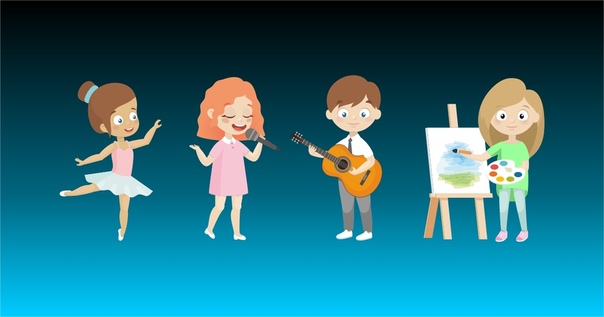 -Вт.
-Вт. ,Ср.,Пт
,Ср.,Пт В.
В. И.
И. 00-12.00
00-12.00 По краям фигуры не останется пустого места.
По краям фигуры не останется пустого места.
 Это заполняет фигуру изображением, удаляя все, что находится за периметром фигуры.
Это заполняет фигуру изображением, удаляя все, что находится за периметром фигуры.

 )
)


